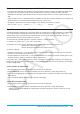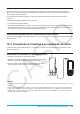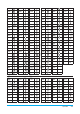User Manual
Capítulo 19: Realizando una comunicación de datos 302
Reglas para los archivos y carpetas de la ClassPad
• La pantalla de información de la memoria de almacenamiento permite visualizar un máximo de 200 archivos
por carpeta. Si una carpeta cuenta con más de 200 archivos y necesita visualizarlos todos, proceda a
distribuirlos en diferentes carpetas de forma que el número total de archivos en cada carpeta no supere los
200.
• Aunque puede crear en su ordenador carpetas anidadas en más de tres niveles jerárquicos en la memoria de
almacenamiento, la ClassPad mostrará únicamente hasta el tercer nivel.
• Se indican a continuación los caracteres válidos en los nombres de archivos y carpetas.
A–Z, a–z, 0–9, !, #, $, %, ’, ,(coma), (, ), +, –, ., ;, =, @, [, ], ^, _, `, ~, espacio
Operaciones con archivos VCP y XCP
Cuando guarde datos eActivity de la ClassPad o datos de variables para su almacenamiento en un ordenador
o en el área de almacenamiento de la ClassPad, tiene que convertirlos en un archivo VCP o XCP. Los
archivos VCP y XCP se pueden importar posteriormente a la ClassPad desde un ordenador o el área de
almacenamiento de la ClassPad cuando sea necesario.
Una operación de guardado guarda las siguientes variables y archivos eActivity.
(1) variables de sistema: Ans,
a
0
, list1, xmin, y otros datos
(2) variables de usuario: Archivos guardados con Geometría, Hoja de Cálculo, Programas, etc.
Archivos List, archivos Mat, etc.
Archivos de imagen guardados como copias impresas
(3) Archivos eActivity
• Guardar un archivo VCP (***.vcp) guarda todos los archivos y datos anteriores actualmente en la memoria
principal y el área eActivity de la ClassPad.
• Guardar (exportar) un archivo XCP (***.xcp) guarda solamente las variables o archivos eActivity para un tipo
de datos específico (eActivity, Geometría, Hoja de Cálculo, etc.).
Los archivos VCP y XCP pueden transferirse entre la ClassPad y un ordenador cuando hay una conexión de
modo flash USB entre ellos. Para más detalles, vea “Transferencia de datos entre la ClassPad y un ordenador
personal” (página 300).
u Para guardar un archivo VCP
1. En el panel de iconos, toque m para visualizar el menú de la aplicación.
2. Toque [MENU] en la parte superior izquierda del menú de la aplicación, y luego toque [Save As].
3. En el cuadro de diálogo de especificación de archivo que aparece, introduzca el nombre de archivo y luego
toque [Save].
• En el cuadro de diálogo “Complete!” que aparece, toque [OK].
u Para abrir un archivo VCP
1. En el panel de iconos, toque m para visualizar el menú de la aplicación.
2. Toque [MENU] en la parte superior izquierda del menú de la aplicación, y luego toque [Open].
• Aparecerá un cuadro de diálogo de especificación de archivo. Muestra los archivos VCP en el área de
almacenamiento.